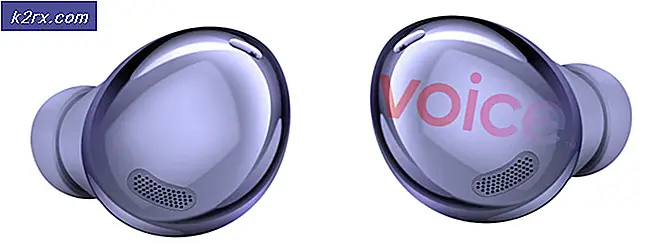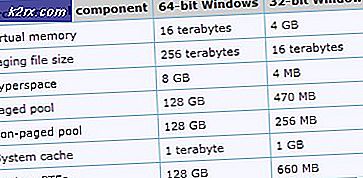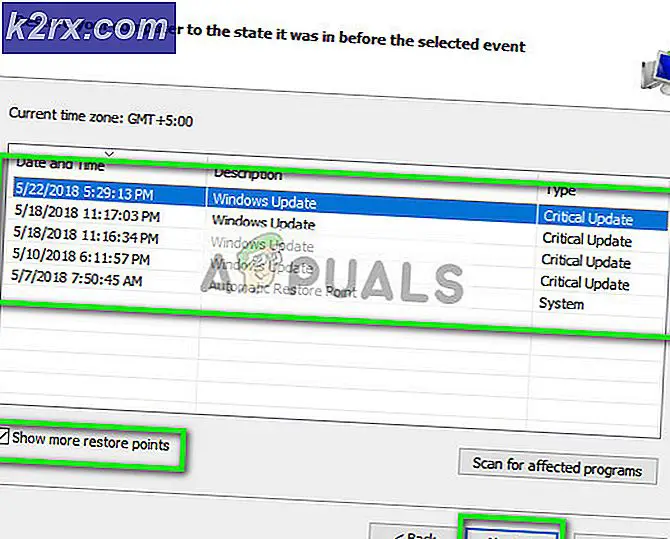Hoe interne uitzondering Java.IO.IOException in Minecraft te repareren?
Het Minecraft-opstartprogramma kan het probleem ‘Internal Exception Java.IO.IOException’ weergeven als de Minecraft-installatie corrupt of verouderd is. Bovendien kan de corrupte DNS-cache van het systeem of een onjuiste configuratie van Java het probleem ook veroorzaken.
Het probleem doet zich voor wanneer de gebruiker probeert verbinding te maken met of verbinding probeert te maken met een server, maar het volgende bericht tegenkomt:
"Verbinding verbroken interne uitzondering: java.io.IOException: een bestaande verbinding is gedwongen verbroken door de externe host"
Voordat u doorgaat met de oplossingen om interne uitzonderingen in Java IO IOException te stoppen, controleert u of u het probeert een andere netwerkkabel (bij gebruik van een ethernetverbinding) lost het probleem op. Als je een ... hebt lange gebruikersnaam (7+ tekens), controleer dan of het probleem wordt opgelost door het terug te brengen tot (7 of minder tekens). Controleer ook of uw internetsnelheid voldoet aan de minimale snelheidsvereisten van Minecraft. Zorg er bovendien voor uitloggen / verbreken de Minechat (indien gebruikt) en sluit het vervolgens. Controleer bovendien of het starten van het Minecraft-opstartprogramma (of de server) als beheerder het probleem oplost.
Oplossing 1: werk de Minecraft Launcher bij naar de nieuwste build
U kunt het interne uitzonderingsprobleem tegenkomen als het Minecraft-opstartprogramma van uw systeem verouderd is, omdat dit incompatibiliteit tussen het opstartprogramma en de server kan veroorzaken. In deze context kan het probleem mogelijk worden opgelost door het Minecraft-opstartprogramma bij te werken naar de nieuwste versie. Maar voordat u verder gaat, controleert u of u meer dan één account hebt geconfigureerd met het Minecraft-opstartprogramma, als dat het geval is, verwijdert u alle andere accounts op één na.
- Open de Minecraft launcher & klik in de buurt van de gebruikersnaam op het Opties.
- Klik vervolgens op het Update forceren knop & van toepassing zijn de launcher-update.
- Eenmaal bijgewerkt, herstart het Minecraft-opstartprogramma en controleer of het duidelijk is van de IOexception-fout.
- Als dit niet het geval is, controleer dan of u een andere launcher lost het probleem op.
Oplossing 2: wis de DNS-cache van uw systeem
De Java.io-fout kan optreden als de DNS-cache van uw systeem beschadigd is, aangezien dit ertoe kan leiden dat het systeem de domeinnaam kan omzetten. In deze context kan het probleem mogelijk worden opgelost door de DNS-cache leeg te maken (waardoor het systeem wordt gedwongen de combinaties opnieuw op te halen).
- Klik ramen, typ: Opdrachtprompten klik met de rechtermuisknop op het resultaat van Opdrachtprompt. Kies dan Als administrator uitvoeren.
- Nu uitvoeren de volgende een voor een:
ipconfig / flushdns ipconfig / release ipconfig / renew
- Dan Uitgang de opdrachtprompt en controleer of het probleem met de Java-uitzondering is opgelost.
Als het probleem zich blijft voordoen, controleert u of u de DNS-server wijzigt (bijv. Google DNS) lost het interne uitzonderingsprobleem op.
Oplossing 3: schakel het bronpakket van de server uit
Met bronpakketten kunnen de spelers veel aanpassingen doen (zoals texturen, muziek, modellen, splash-tests, enz.), Maar deze aanpassing kan de client / server-communicatie belemmeren en dus het IO-uitzonderingsprobleem veroorzaken. In dit scenario kan het probleem mogelijk worden opgelost door het bronpakket van de server uit te schakelen.
- Open de Minecraft launcher en selecteer Multiplayer.
- Selecteer vervolgens het problematische server en klik op Bewerk.
- Klik nu op Serverbronpakketten om het in te stellen Gehandicapt (indien ingeschakeld) en klik op Gedaan.
- Controleer vervolgens of het opstartprogramma geen probleem heeft met Java.io.
Oplossing 4: verwijder de conflicterende applicaties
U kunt het Java.io-probleem tegenkomen als een toepassing op uw systeem de werking van Minecraft belemmert. In dit scenario kan het probleem worden opgelost door de conflicterende toepassing te verwijderen. U kunt uw pc schoon opstarten om de problematische toepassing te achterhalen. Ter illustratie bespreken we het proces voor de Hamachi VPN (gerapporteerd door de gebruikers om het probleem te veroorzaken).
- Klik met de rechtermuisknop ramen & Open Apps en functies.
- Klik nu op LogMeIn Hamachi om het uit te vouwen en klik vervolgens op Verwijderen.
- Dan volgen de prompts om Hamachi te verwijderen & herstart uw pc.
- Controleer bij het opnieuw opstarten of het IOexception-probleem is opgelost.
Oplossing 5: verklein de weergaveafstand in de Minecraft-instellingen
Het interne uitzonderingsprobleem kan optreden als Minecraft niet alle videoblokken tegelijk kon weergeven (vanwege de lage internetsnelheid). In deze context kan het probleem mogelijk worden opgelost door de Render-afstand in de Minecraft-instellingen tot de laagst mogelijke te verkleinen.
- Open de Minecraft launcher & open zijn Opties (het is ook een goed idee om, indien mogelijk, de Render Distance in de serverinstellingen te verlagen).
- Selecteer nu Beeldinstellingen & schuif het Render Afstand naar de laagst mogelijke (bijv. naar 2).
- Controleer vervolgens of het probleem met Java.io is opgelost. Als dat het geval is, kunt u de Render-afstand met één vergroten totdat u de gewenste Render-afstand bereikt.
Oplossing 6: bewerk de Java-instellingen
De Java.io-fout kan optreden als de Java-installatie van uw systeem niet correct is geconfigureerd. In deze context kan het probleem mogelijk worden opgelost door de Java-instellingen te bewerken (zoals het inschakelen van de Native Sandbox). Maar voordat u verder gaat, moet u ervoor zorgen dat u slechts één Java-installatie heeft.
Werk Java bij naar de nieuwste build
- Klik ramen, typ: Configureer Java & dan Open het.
- Stuur nu naar de Update tabblad & Klik op de Update nu knop.
- Als er een update beschikbaar is, van toepassing zijn de Java-update en controleer of het interne uitzonderingsprobleem is opgelost.
Schakel Native Sandbox in
- Klik ramen, typ: Configureer Java & open het.
- Stuur nu naar de Geavanceerd tabblad & vinkje Schakel de beperkte omgeving van het besturingssysteem in (native sandbox).
- Dan van toepassing zijn jouw veranderingen & herstart uw pc.
- Controleer bij het opnieuw opstarten of het Minecraft IOexception-probleem is opgelost.
Bewerk het Java-pad in de Launcher-instellingen
- Klik met de rechtermuisknop ramen & Open Rennen.
- Nu navigeren naar het volgende pad:
\ Program Files (x86) \
- Open vervolgens het Java map en stuur naar het nieuwste versie van de Java installatie (bijvoorbeeld de map jre1.8.0_291).
- Open nu het Bin map & kopieer het adres uit de adresbalk.
- Open vervolgens het Minecraft launcher & selecteer Bewerk profiel.
- Nu, onder Java-instellingen (geavanceerd), vink de optie aan van Uitvoerbaar.
- Dan Plakken het adres (gekopieerd in stap 4) tot Bin, dus het pad zou er ongeveer als volgt uit moeten zien:
C: \ Program Files (x86) \ Java \ jre1.8.0_291 \ bin \ javaw.exe
- Nu van toepassing zijn uw wijzigingen en controleer of het interne uitzonderingsprobleem is opgelost.
Als het probleem zich blijft voordoen, controleer dan of Java opnieuw installeren lost het IOexception-probleem op.
Oplossing 7: repareer / installeer de Minecraft opnieuw
Het Java.io-probleem kan optreden als de Minecraft-installatie corrupt is. In deze context kan het probleem worden opgelost door het te repareren of opnieuw te installeren.
- Klik ramen, typ: Controlepaneel, & start het.
- Nu open Een programma verwijderen & selecteer Minecraft.
- Klik dan op Reparatie & volg de instructies om Minecraft te repareren.
- Nu herstart uw pc en controleer of het IOexception-probleem is opgelost.
- Als niet, verwijder Minecraft & Java (zorg ervoor dat u een back-up maakt van de belangrijkste zaken).
- Nu herstart uw pc en klik met de rechtermuisknop bij het opnieuw opstarten ramen & selecteer Rennen.
- Dan navigeren naar het volgende pad (kopieer en plak het adres):
App data
- Nu open elke map (Local, LocalLow en Roaming) één voor één en verwijder het Minecraft-mappen in hen.
- Dan downloaden de nieuwste versies van Java & Minecraft.
- Dan installeer Java net zo beheerder & herstart uw pc.
- Bij het opnieuw opstarten, installeer Minecraft net zo beheerder & controleer of het interne uitzonderingsprobleem is opgelost.
Oplossing 8: bewerk de netwerkgerelateerde instellingen
Minecraft kan het interne uitzonderingsprobleem vertonen als de netwerkinstellingen van uw systeem niet correct zijn geconfigureerd (of als uw internetprovider de toegang blokkeert tot een bron die essentieel is voor de werking van Minecraft). In dit geval kan het probleem mogelijk worden opgelost door de netwerkinstellingen te bewerken (of een ander netwerk / VPN te proberen).
Probeer een ander netwerk of een VPN
- verbinding verbreken uw systeem van de huidige netwerk & verbinden aan een ander netwerk bijv. de hotspot van uw telefoon om te controleren of het IOexception-probleem is opgelost. U kunt dit ook controleren met een VPN. Het is ook een goed idee om schakelaar tussen de Wifi en ethernet verbinding.
- Als het probleem zich blijft voordoen, direct verbinding maken het systeem naar het internet zonder de router om uit te sluiten of de configuratie het probleem veroorzaakt.
Schakel NAT-versnelling uit in de instellingen van de router
- Start een webbrowser & navigeer naar het De controlepagina van de router.
- Selecteer nu LAN (in het linkerdeelvenster) & uitschakelen Hardware acceleratieop het tabblad Schakelbediening. Als de hardwareversnelling (de routerfunctie van het merk Asus) niet wordt weergegeven, zoek deze dan op met verschillende namen, zoals CTF (Cut-Through Forwarding) en FA (Flow Accelerator).
- Dan van toepassing zijn uw wijzigingen en controleer of het interne uitzonderingsprobleem is opgelost.
Oplossing 9: bewerk de firewall-instellingen
U kunt het interne uitzonderingsprobleem tegenkomen als de firewall van uw systeem de toegang blokkeert tot een bron die essentieel is voor de werking van Minecraft. In deze context kan het probleem mogelijk worden opgelost door de firewall-instellingen te bewerken (zoals het toestaan van Java (TM) Platform SE Binary in de firewall-instellingen). Voordat u doorgaat, is het een goed idee om te controleren of het probleem is opgelost door de firewall van uw systeem tijdelijk uit te schakelen. Ter illustratie zullen we het proces voor de Windows Defender Firewall doorlopen.
Waarschuwing: Vooruitgaan op eigen risico, aangezien het bewerken van de instellingen van de firewall een bekwame taak is en als u dit verkeerd doet, kunt u uw systeem / gegevens aan bedreigingen blootstellen.
Stel Java (TM) Platform SE in op Privé in de firewallinstellingen
- Klik ramen, typ: Sta een app toe via Windows Firewall, & open het.
- Klik nu op Instellingen veranderen & zoek in de lijst met apps Java (TM) Platform SE binair. Is deze niet aanwezig, klik dan op Sta een andere app toe & stuur naar de installatiemap van Java (gewoonlijk de Java-map met programmabestanden en programmabestanden (X86) -mappen) en Dubbelklik Aan Javaw.exe.
- Dan vinkje uit de optie van Openbaar en vink de optie aan van Privaat voor alle Java (TM) Platform SE binaire processen.
- Selecteer nu Java (TM) Platform SE binair & Klik op Details.
- Open dan Netwerktype en vinkje Privaat.
- Nu van toepassing zijn jouw veranderingen & herstart uw pc.
- Controleer bij het opnieuw opstarten of het IOexception-probleem is opgelost.
Sta de Minecraft door de firewall toe
- Klik ramen, typ: Firewall, & Open Windows Defender Firewall.
- Zorg er nu voor geen regels voor inkomend en uitgaand verkeer gerelateerd aan Minecraft zijn ingesteld op Blokkeer de verbinding.
- Selecteer vervolgens Inkomende regels & Klik op Nieuwe regel.
- Selecteer nu Programma & Klik op De volgende.
- Klik dan op Bladeren & stuur naar de installatiemap van Minecraft.
- Nu Dubbelklik Aan Minecraft.exe & selecteer Sta de verbinding toe.
- Klik dan op De volgende & selecteer alle drie profielen (d.w.z. openbaar, privé en domein).
- Nu naam de regel & klik op Af hebben.
- Dan herhaling hetzelfde voor de Uitgaande regel & herstart uw pc.
- Controleer bij het opnieuw opstarten of het probleem met Java.io is opgelost.
Als het probleem zich blijft voordoen, controleer dan of waardoor de Minecraft-verbindingen door het router's firewall (indien aanwezig) lost het probleem op (vooral als het een functie voor automatisch blokkeren gebruikt). Als dat niet helpt, controleer dan of het ouderlijk toezicht beperken de toegang tot Minecraft niet. Het is ook een goed idee om ervoor te zorgen dat de poorten worden correct doorgestuurd in de systeem- / routerfirewall zoals vereist door Minecraft.
Als het probleem zich blijft voordoen, controleer dan of meer RAM toewijzen naar Minecraft lost het probleem op. Als dat niet heeft gewerkt, kunt u contact opnemen met het serverbeheerders om uw spelersgegevens te verwijderen of te controleren op een probleem met de server. Als het probleem tot nu toe niet is opgelost, moet u dit wellicht doen voer een fabrieksreset uit van uw pc en als dat niet werkte, laat u uw systeem (vooral harde schijf en netwerk / wifi-kaart) controleren op een hardwarefout.